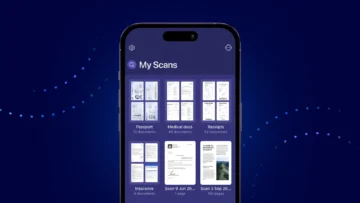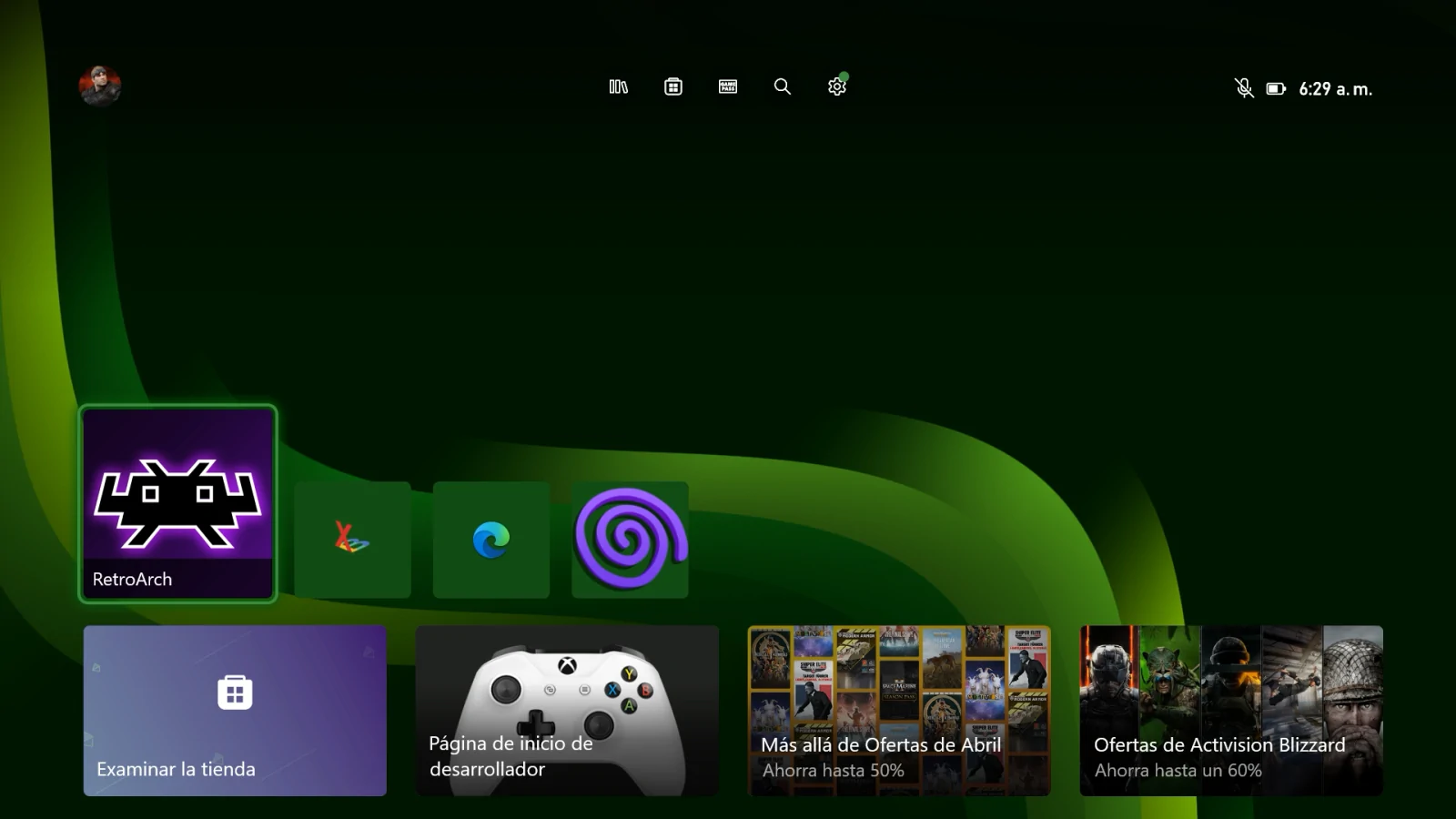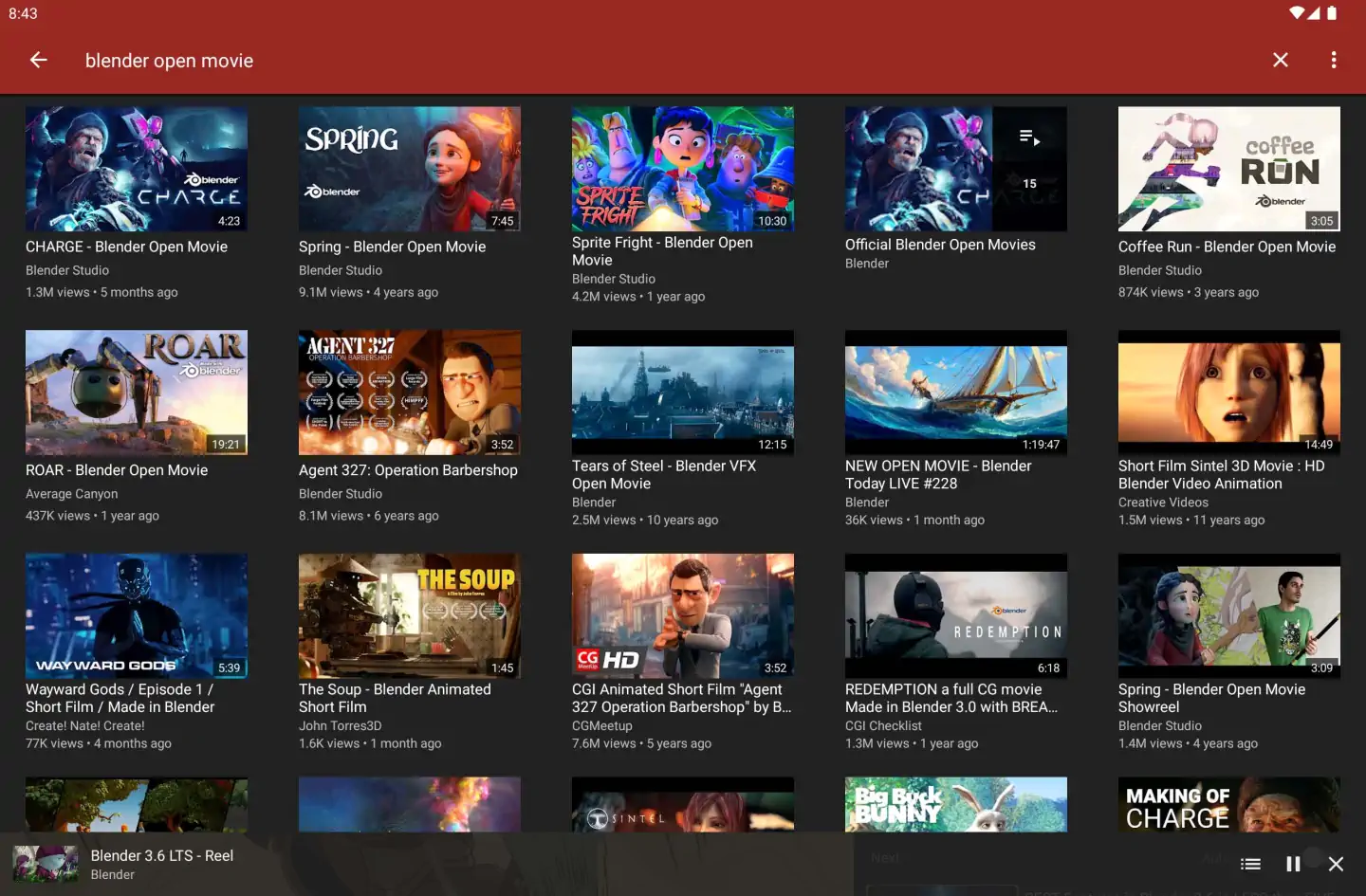- Puedes actualizar tu iPhone desde la sección de Actualización de Software de la aplicación Ajustes.
- Es posible configurar las actualizaciones automáticas del iPhone, para que se descargue cada vez que haya un nuevo iOS disponible.
- Si tu iPhone no se actualiza al nuevo iOS, es posible que sea demasiado antiguo o que no tenga suficiente espacio de almacenamiento.
Apple lanza actualizaciones para el iPhone con bastante regularidad. Además de al menos una actualización importante del sistema operativo cada año, suele haber algunas actualizaciones incrementales a lo largo del año, a menudo para corregir errores y realizar mejoras de seguridad.
La nueva actualización de iOS 16 está disponible para su descarga desde el 12 de septiembre. Incluye una pantalla de bloqueo rediseñada y personalizable y nuevas funciones de mensajes.
Puedes configurar tu iPhone para que se actualice automáticamente o actualizarlo tú mismo manualmente. Esto es lo que debes saber.
Cómo actualizar tu iPhone automáticamente
La forma más fácil (y segura) de gestionar las actualizaciones del iPhone es dejar que el dispositivo se encargue de ello.
A continuación te explicamos cómo asegurarte de que tu iPhone está preparado para actualizarse automáticamente:
- Abre la aplicación Ajustes y pulsa en General.
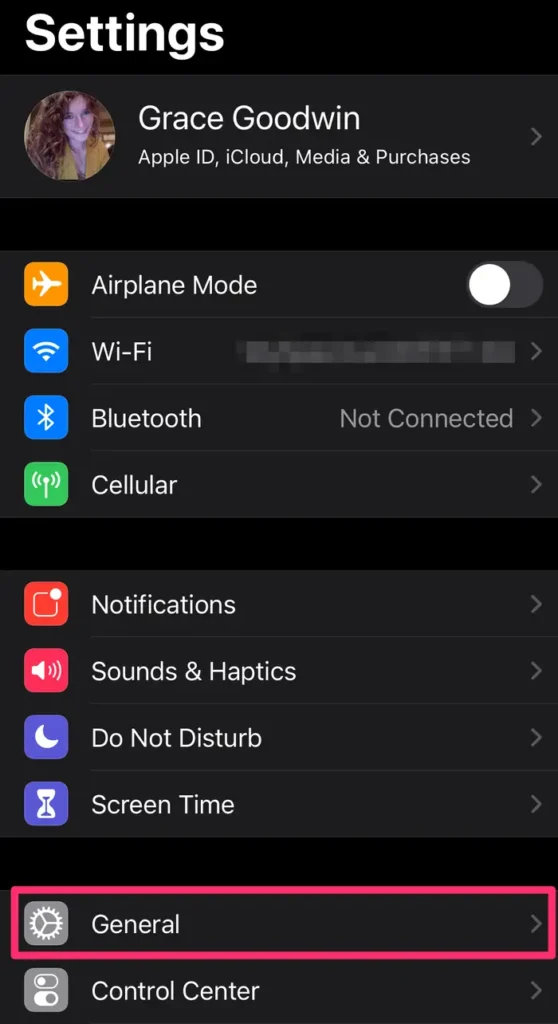
- En la página General, pulsa en Actualización de Software.
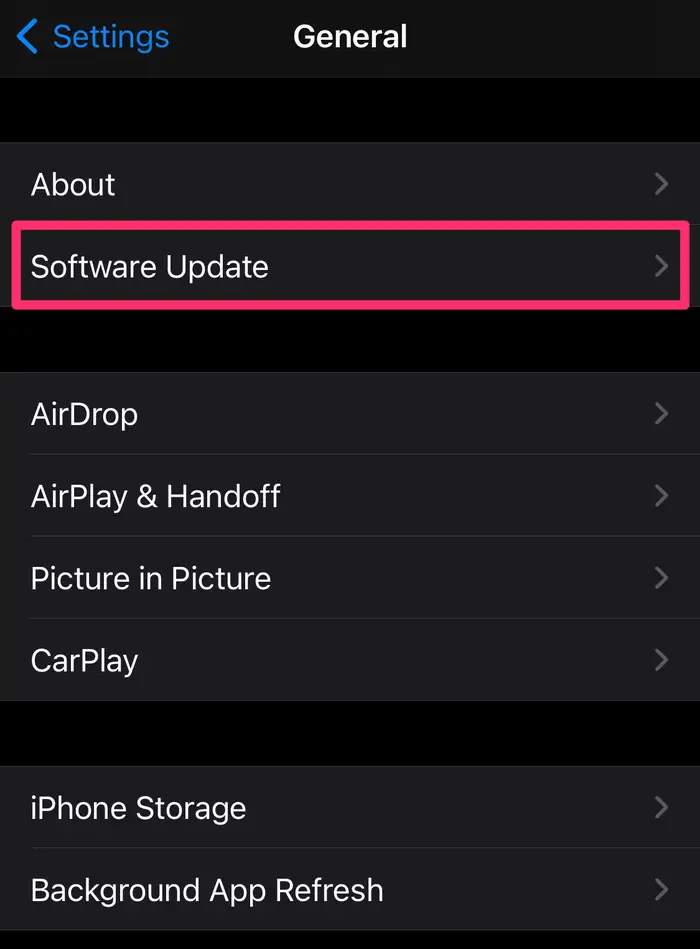
- En la página de Actualización de software, pulsa en Actualizaciones automáticas.
- Para que el iPhone lo haga todo automáticamente, asegúrate de que los botones Descargar actualizaciones de iOS e Instalar actualizaciones de iOS están activados, deslizándolos hacia la derecha y poniéndolos en verde.
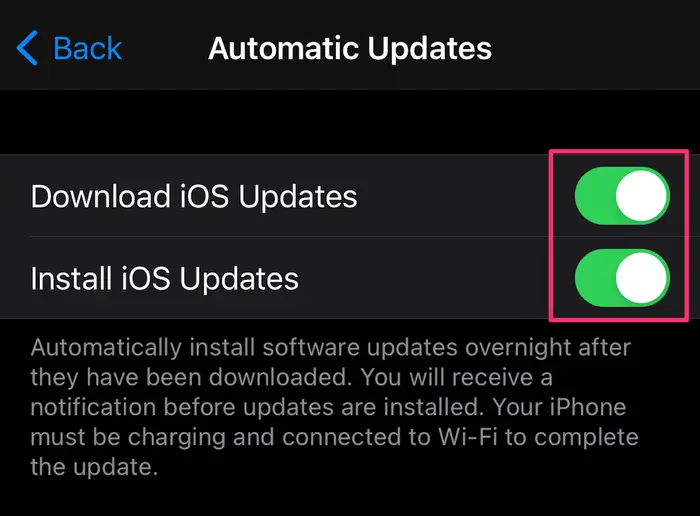
Cuando ambos interruptores están activados, el iPhone descargará los archivos de actualización en el teléfono y los instalará automáticamente durante la noche, cuando el teléfono esté cargando y bloqueado.
Nota: Si lo prefieres, puedes desactivar Instalar actualizaciones de iOS pero dejar activado Descargar actualizaciones de iOS. Si haces esto, la actualización se descargará en el teléfono y esperará a que la instales manualmente.
Cómo actualizar tu iPhone manualmente
Si quieres gestionar las actualizaciones tú mismo, o el teléfono no instala las actualizaciones automáticamente por alguna razón, puedes hacerlo tú mismo.
- Abre la aplicación Ajustes y pulsa en General.
- En la página General, pulsa Actualización de software. El teléfono comprobará si hay una actualización disponible.
- Si hay una actualización disponible, pulsa Descargar e instalar. Acepta los términos y condiciones, y espera mientras la actualización se descarga en tu teléfono.
- Finalmente, pulsa Instalar para completar la actualización.
Consejos para solucionar problemas si tu iPhone no se actualiza
Si tu iPhone no se actualiza ni manual ni automáticamente, prueba estos métodos de solución de problemas.
Asegúrate de que tu iPhone es compatible
La última actualización de software de iOS, iOS 16, está disponible para el iPhone 8 y posteriores, así como para el iPhone SE (2ª generación o posterior).
Esta es la lista completa de iPhones compatibles con iOS 16:
- iPhone 13 mini
- iPhone 13 Pro
- iPhone 13 Pro Max
- iPhone SE (2022)
- iPhone 12 mini
- iPhone 12
- iPhone 12 Pro
- iPhone 12 Pro Max
- iPhone SE (2020)
- iPhone 11 Pro Max
- iPhone 11 Pro
- iPhone 11
- iPhone XS Max
- iPhone XS
- iPhone XR
- iPhone X
- iPhone 8 Plus
- iPhone 8
Esto significa que si todavía estás usando un iPhone 7 o anterior, no tienes suerte. Puedes comprobar la lista completa de versiones de iPhone compatibles aquí.
Comprueba que tienes suficiente almacenamiento disponible
iOS 16 ocupará unos 3 GB de espacio de almacenamiento, pero necesitarás más que eso para instalar correctamente la actualización. De hecho, necesitarás un total de unos 5 GB de espacio libre en tu teléfono para descargar e instalar la actualización.
Para ver cuánto espacio libre tiene tu teléfono en este momento, abre la aplicación Ajustes, toca General y selecciona Almacenamiento del iPhone. La cantidad de almacenamiento que tienes disponible aparecerá en la parte superior de la página de Almacenamiento del iPhone.
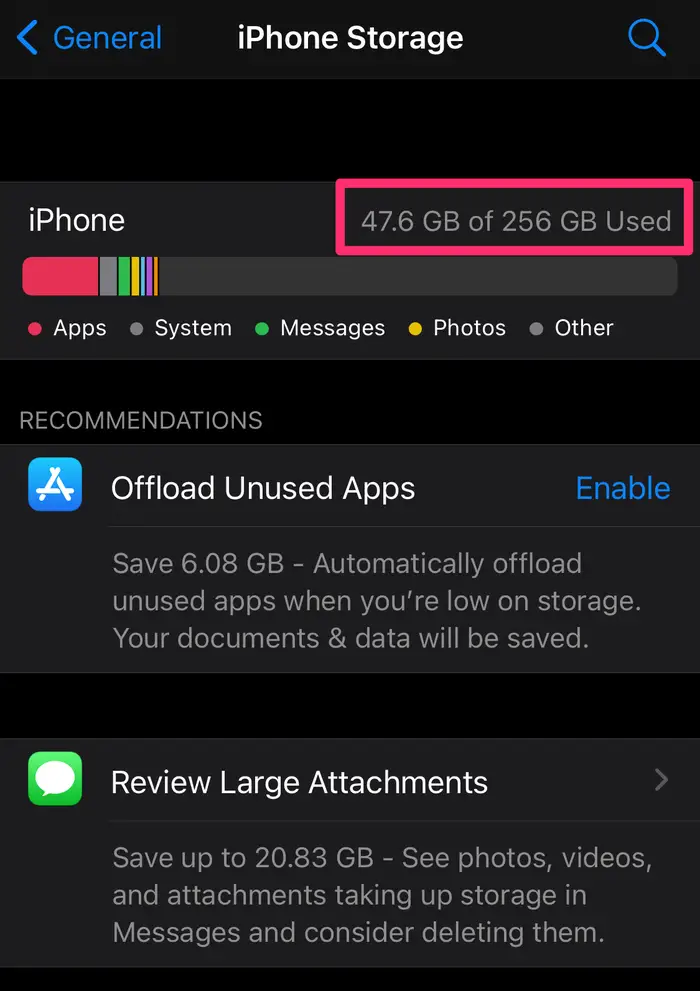
Conéctate al WiFi y carga la batería
A veces son los pequeños detalles los que bloquean una actualización de iOS. Debes tener una conexión WiFi fuerte y fiable y tu iPhone debe tener al menos un 50 por ciento de batería restante.
Para obtener los mejores resultados, realiza la actualización en casa o en la oficina, donde sabes que tienes una conexión WiFi fiable. Y conecta tu teléfono a una base o a un cargador antes de iniciar la actualización.
Reinicia tu iPhone
Reiniciar tu iPhone puede resolver cualquier número de pequeños fallos, incluyendo archivos corruptos u otros errores que pueden interferir con una actualización de iOS.
- Para reiniciar tu iPhone, mantén pulsados los botones de Encendido y Volumen hasta que aparezca un control deslizante en la pantalla.
- Cuando aparezca en la parte superior de la pantalla un control deslizante con la etiqueta «deslizar para apagar«, arrástralo hacia la derecha.
- Espera unos instantes a que el iPhone se apague por completo y a que la pantalla se quede en negro.
- Por último, mantén pulsado el botón de encendido hasta que aparezca el logotipo de Apple.
Actualiza tu iPhone desde el ordenador
En raras ocasiones, es posible que te encuentres con un fallo y veas que tu iPhone no puede instalar una actualización, ya sea de forma automática o manual. Si eso ocurre, puedes instalarla desde un PC o Mac.
- Conecta tu iPhone al ordenador.
- Si estás en un PC, abre iTunes. Si estás en un Mac, abre Finder y haz clic en el nombre de tu teléfono en la barra lateral.
- Si ves un mensaje en el ordenador que te pregunta si quieres permitir que el ordenador acceda a tu iPhone, haz clic en Continuar. Del mismo modo, pulsa Confiar en tu iPhone.
- En iTunes, haz clic en Biblioteca y, a continuación, en el icono del iPhone en la parte izquierda de la barra de herramientas. En el Finder, haz clic en General.
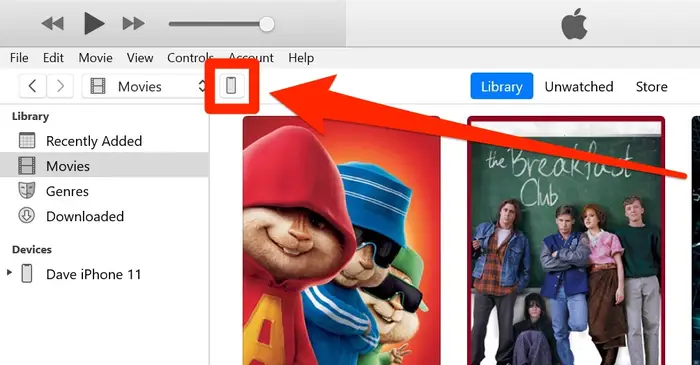
- Haz clic en «Buscar actualizaciones«.
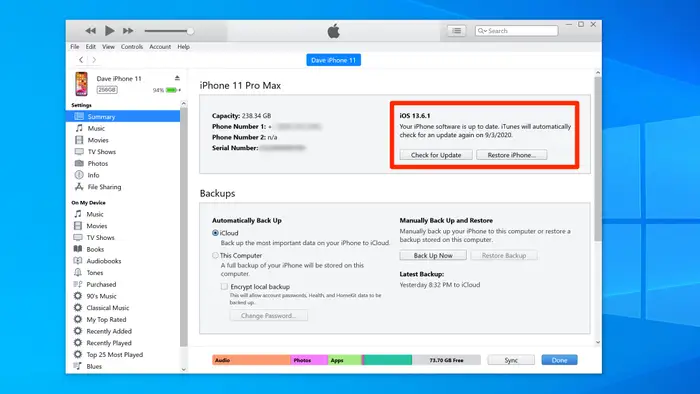
- Si hay una actualización disponible, haz clic en Descargar y actualizar. Deja el teléfono conectado durante el tiempo que dure la actualización.